win10更新失败缺少分区怎么办
Win10更新失败缺少分区是一个常见的问题,这可能会导致系统无法正常更新,我们不必过于担心,因为有一些解决方案可以帮助我们解决这个问题。其中之一是保留分区,这样可以让系统更新时识别到所需的分区信息,从而顺利完成更新。接下来我们将详细介绍如何通过保留分区来解决Win10更新失败缺少分区的问题。
操作方法:
1.怎么确认问题呢,首先右键单击开始按钮,如下图所示
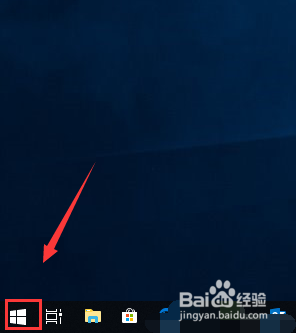
2.右键开始菜单点击运行,如下图所示
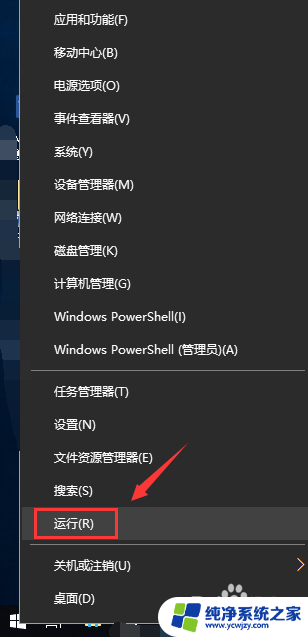
3.运行中输入diskmgmt.msc回车,如下图所示
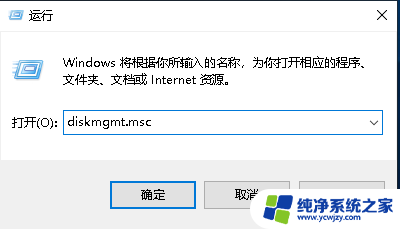
4.进入系统磁盘,查看EFI系通分区,查看空间是不是小于300M,小于这个就会太小而更新失败,如下图所示
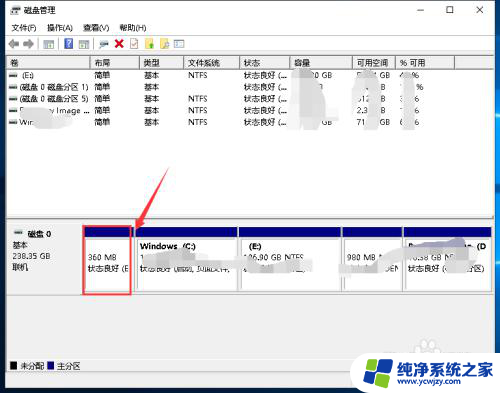
5.如果太小怎么办,我们可以下载 Ease us partition manager工具将系统预留分区改成大于300MB即可,建议450M。如下图所示
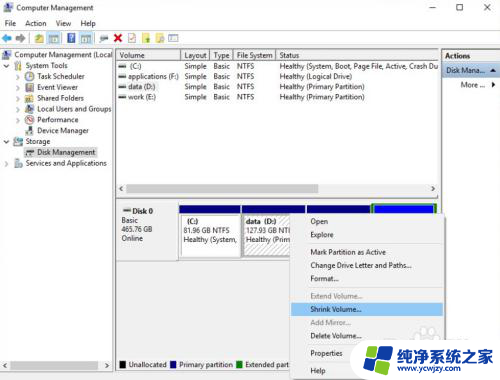
6.最简单的方法,我们直接新建一个450M的分区。然后将系统分区文件转移过期,首先以管理员身份运行命令提示符,如下图所示
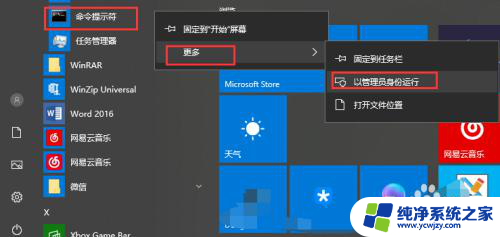
7.命令提示符窗口输入bcdboot.exe C:\Windows /s F:回车,创建启动文件,如下图所示
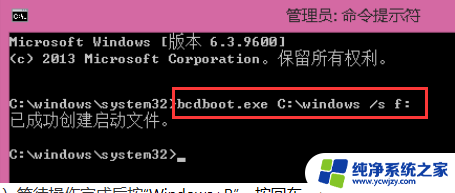
8.接着运行中输入Diskpart回车,如下图所示
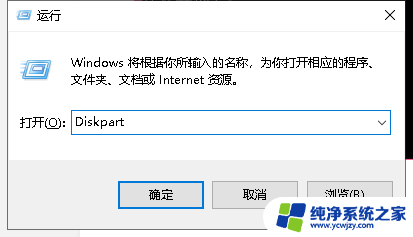
9.接着在命令窗口输入select volume F回车,接着输入active回车。最后删除盘符即可,如下图所示
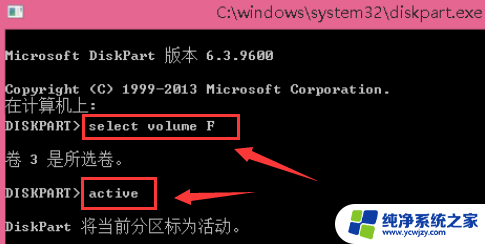
以上就是win10更新失败缺少分区怎么办的全部内容,碰到同样情况的朋友们赶紧参照小编的方法来处理吧,希望能够对大家有所帮助。
- 上一篇: win10切换桌面动画效果怎么设置
- 下一篇: 为什么win10鼠标右键一直转圈
win10更新失败缺少分区怎么办相关教程
- win10更新失败缺少重要和安全
- w10更新失败缺少重要和安全有没有问题 如何解决Win10中缺少重要的安全和质量修复问题
- win10系统提示设备中缺少重要更新 Win10系统更新显示缺少重要的修复怎么办
- win10更新完wifi没了 win10更新失败导致wifi消失怎么办
- win10提示设备缺少重要更新 Windows 11提醒设备缺少重要更新应该怎么办
- windows10更新显示缺少重要更新
- 缺少编码器0xc00d5212怎么办 Win10视频播放缺少解码器0xc00d5212怎么办
- win10更新缺少安全和质量 如何解决Win10更新提示设备缺少重要的安全和质量修复
- win10升级缺少重要更新
- 你的设备中缺少重要的安全更新 解决Win10更新提示设备缺少安全和质量修复的问题
- win10没有文本文档
- windows不能搜索
- 微软正版激活码可以激活几次
- 电脑上宽带连接在哪里
- win10怎么修改时间
- 搜一下录音机
win10系统教程推荐
win10系统推荐